
Taux adoption de sucette il est encore rare sur Android, surtout si l'on compare ses données avec celles du principal rival du secteur mobile, iOS. Au des comprimés la proportion est encore plus faible puisque peu de fabricants (peut-être seulement Sony y Samsung dans leurs équipes les plus remarquables et bien sûr les Nexus) nous assurent un taux de mises à jour assez proche de celui d'un smartphone haut de gamme.
Tenant compte de cet aspect, et sachant que les utilisateurs ils ne renouvellent pas si assidument leurs tablettes comme ils le font avec leurs téléphones, la plupart d'entre nous se retrouvent à utiliser des appareils avec des logiciels qui n'intègrent pas les dernières nouvelles. Pourtant, si quelque chose de bien contrecarre la fragmentation de Android, sont ses capacités de personnalisation, qui nous donnent la possibilité d'avoir des fonctions exceptionnelles en téléchargeant depuis la boutique officielle certaines outils et en les configurant à notre guise.
L'une des caractéristiques les plus intéressantes de Sucette, à mon avis, réside dans l'aperçu du contenu de la notifications qui s'affiche sur l'écran de déverrouillage. Ainsi, un espace initialement conçu comme un espace de transit continue de gagner en potentiel d'utilisation. Si vous n'avez pas Lollipop et que vous souhaitez profiter de cette vertu du système, nous vous présentons une application pour y parvenir.
Nous téléchargeons Notific
Nous n'aurons qu'à télécharger Notific et effectuez quelques configurations. Cette application a une version gratuite et une version payante (pour seulement 80 centimes), cependant, la première suffit pour voir les notifications sur l'écran de déverrouillage.
En plus de son bon nombre d'options, dont nous allons maintenant parler plus en détail, Notific se démarque par une excellente interface adaptée au style la conception matérielle de Google.
Permettre l'accès
Une fois l'application installée, nous devons la lancer et cliquer sur accès aux notifications pour lui permettre de commencer à remplir sa fonction. Ensuite, un peu plus bas, il faut autoriser l'accès au écran de verrouillage.
Configurer à notre guise
Ce qui suit est déjà personnel. Chacun sera traité parmi les possibilités de cette application en fonction de ses préférences, bien que certains points ne soient accessibles qu'avec la version payante.
En mode Intimité Nous pouvons sélectionner les applications dont nous ne voulons pas voir les notifications sur l'écran de déverrouillage ; tandis que dans la section de configuration, nous aurons la possibilité de définir la réponse du terminal chaque fois qu'une notification apparaît, changez de thème (celui qui vient par défaut est basé sur Android Wear) ou choisissez les capteurs que nous voulons garder actifs pour le fonctionnement de l'application.
Attention à la batterie
Logiquement, à chaque fois que les capteurs entrent en jeu, il faut faire attention à la consommation que nous allons générer. Par exemple, Notific apporte activé par défaut une option pour allumer l'écran du mobile (dans le cas où nous utilisons l'application sur un mobile) à chaque fois que nous le sortons de la poche. Pour cela, le capteur de proximité, quelque chose qui fonctionne normalement lorsque nous avons des conversations pour éteindre l'écran si nous avons le téléphone collé à notre visage.
Lorsqu'il s'agit de recevoir des notifications sur l'écran de déverrouillage, le fait que le capteur de proximité soit actif ne fait aucune différence. Néanmoins, comme on dit, il appartient à chacun d'apprécier si la avantage surpasser le inconvenientes.
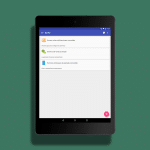
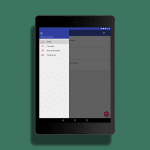
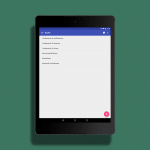

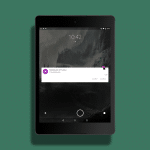
Oooh, ce qui est mieux, dans l'application Zip Lock, vous trouverez plus de designs et de mouvements zipplock propres, c'est gratuit dans le Google Play Store à ce lien : https://play.google.com/store/apps/details?id=com.ziplockscreen.cremalleras&hl=es_419; Maintenant que j'ai verrouillé mon mobile plus ma tablette de la manière la plus originale et la plus simple à la fois, je le recommande cinq étoiles.